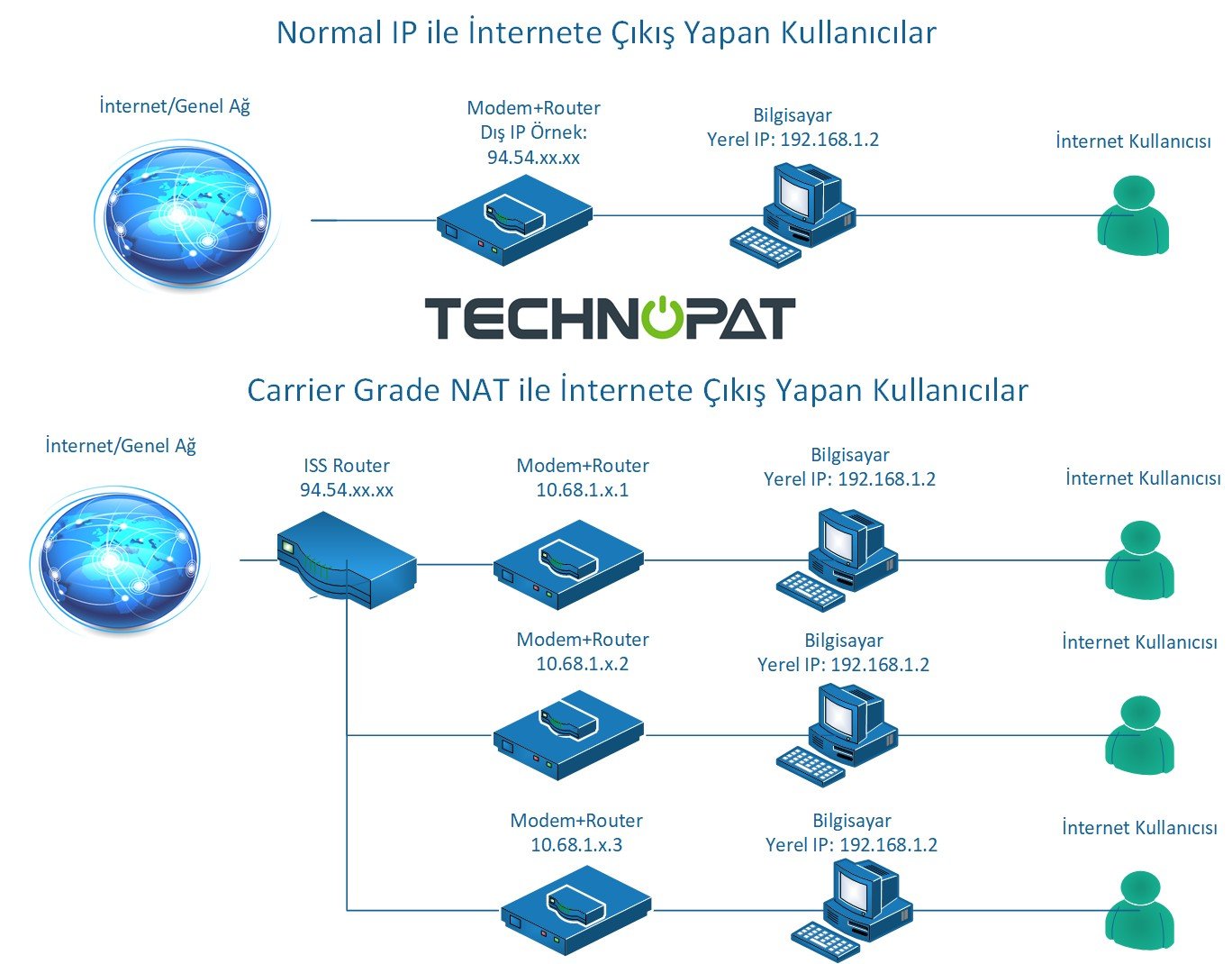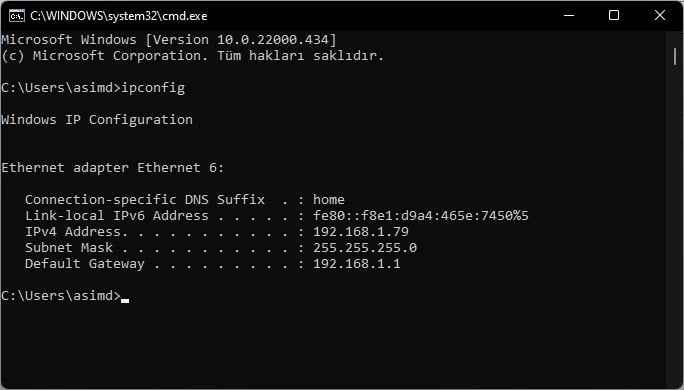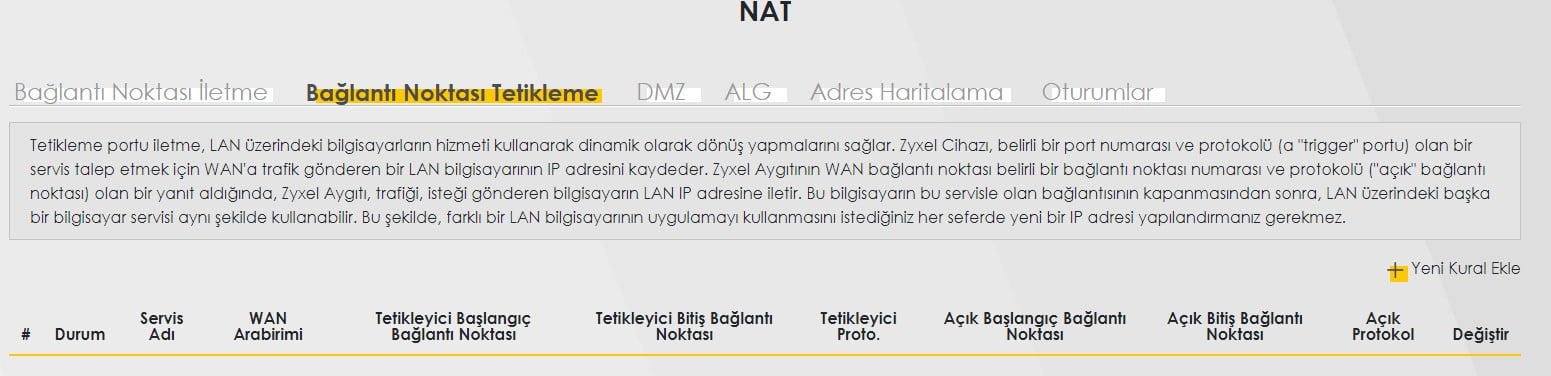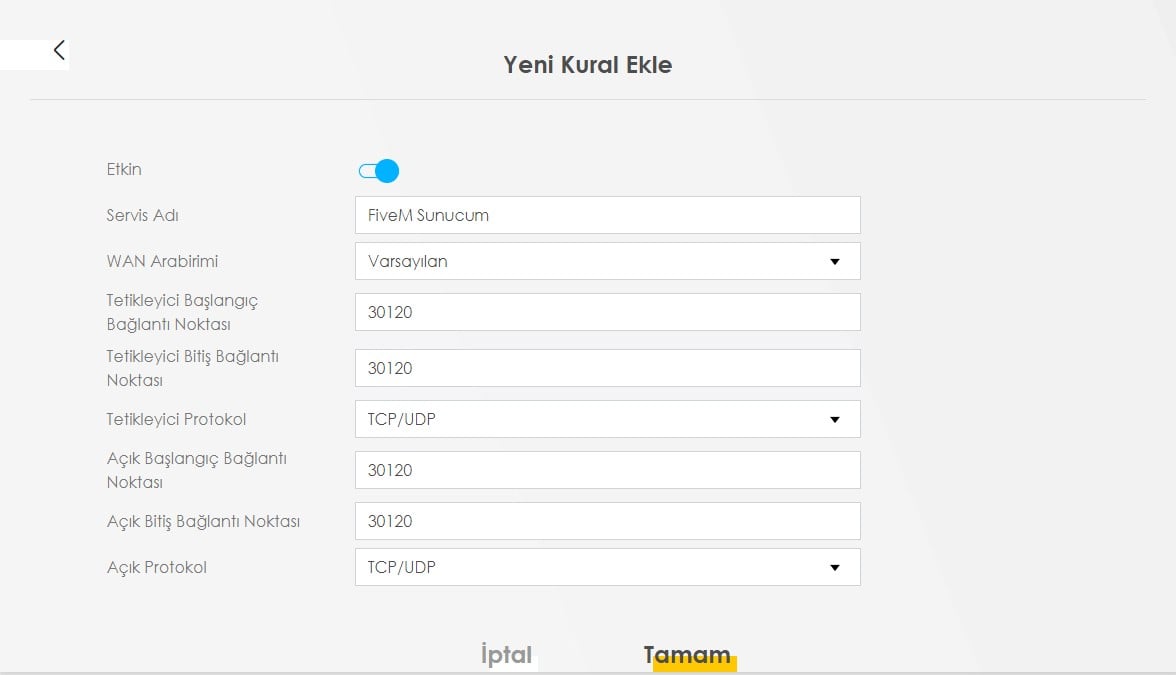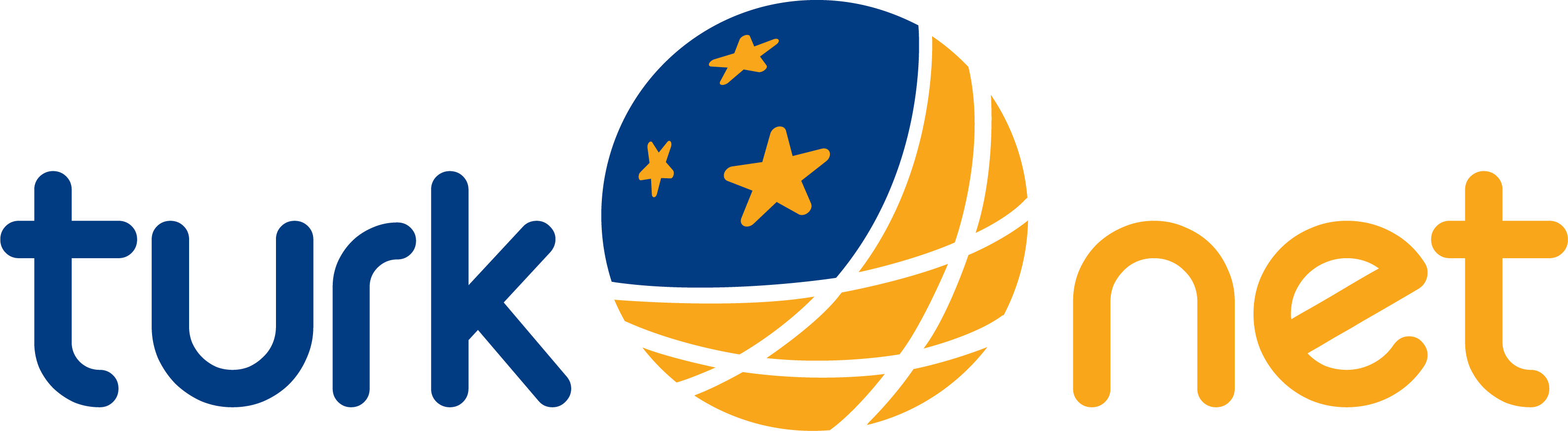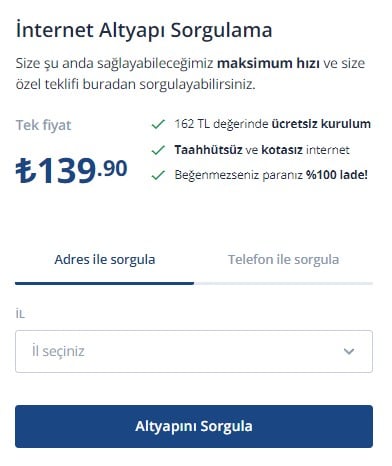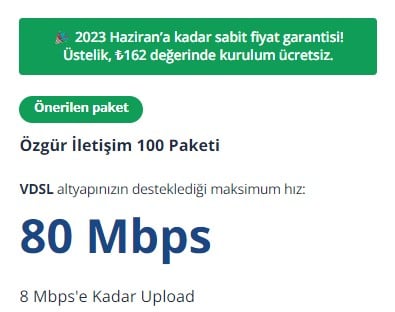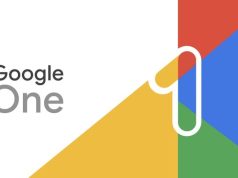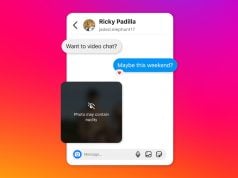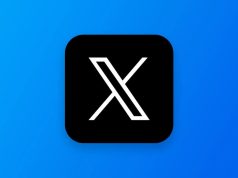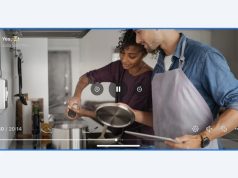Evinizde yerel sunucu kurma destekli online oyunlar oynamak, web siteleri veya projeleriniz için kullanabileceğiniz sunucular kurmak için ihtiyacınız olan şey port açmak. Aynı şekilde bir cihaza (örneğin IP kamera) uzaktan ulaşmak ve kontrol etmek için de portlara ihtiyacınız var. Peki port nedir ve nasıl açılır?
Port nedir?
1 ile 65000 arasında olabilen bu portlar, kısaca IP adreslerimizin sonuna eklenen ek bir adres belirtme seçeneği olarak tanımlanabilir. Ağa bağlı tüm cihazlar ve yazılımlar, bu portlar üzerinden iletişim kurar. İlk olarak tam da bu sebeple geliştirildiler. Öncelikle IP adreslerini kısaca hatırlayalım.
IP adresi nedir?
IP adresi (Internet Protocol Address), interneti ya da TCP/IP protokolünü kullanan diğer paket anahtarlamalı ağlara bağlı cihazların, ağ üzerinden birbirleri ile veri alışverişi yapmak için kullandıkları adrestir.
İnternete bağlanan her cihaza, İnternet Servis Sağlayıcısı (örneğin TurkNet) tarafından bir IP adresi atanır ve internetteki diğer cihazlar bu cihazlara verilen IP adresleri ile ulaşırlar. IP adresine sahip iki farklı cihaz aynı ağda olmasa dahi, yönlendiriciler (router) vasıtası ile birbirleri ile iletişim kurabilirler.
IP varken port’lara neden ihtiyaç duyuyoruz?
Yukarıdaki anlatım size bir şey ifade etmemiş olabilir. Daha açık olalım. Port’ları tarif etmek için bir kargo ağını düşünelim. Size bir kargo gönderilirken, ilk olarak hangi şehir olduğuna bakılır ve şehir tespiti yapıldıktan sonra kargonuz olması gereken şehre doğru yola çıkar. Şehirleri IP adreslerine benzetebiliriz. Bağlantı yani kargomuz şehrimize ulaştı. Ancak şehrimize ulaşması, kargomuzun bize ulaştırıldığı anlamına gelmiyor. Şehre ulaşan kargomuz daha sonra açık adresimize yönlendirilir ve teslim edilir. Yani bir kargo şirketi, kargoyu size ulaştırmak için açık adrese ihtiyaç duyar. Bilgisayar ağlarında da bu açık adreslere port diyebiliriz.
IP adresimize ulaşan veri, açık adresimiz yani port’a ulaşarak, gitmesi gereken yeri biliyor ve bağlantı kurulabiliyor. Yaklaşık 65000 adet kullanabileceğimiz port mevcut. Ancak bunların hepsi müsait değil ve farklı amaçlar için kullanılıyor. Örneğin uzak bir sunucunun FTP adresine erişim sağlamak için 21 port’u kullanılır. Bu port, FTP sunucusu için standart olarak kullanılan ve evrensel bir port’tur. Her gün girdiğimiz web sitelerinin kullandığı port ise 80. Yani 80. port, web hostinglerin web sitelerini yayınlamak için kullandığı ve yine evrensel olarak geçerliliği olan bir port diyebiliriz.
Elbette boşta ve kullanımınıza açık portlar da mevcut. Özel bir projeniz için port belirleyebilir ya da oyun sunucusu kurarak arkadaşlarınızla oyun oynayabilirsiniz.
Hangi port size uygun?
IP ve port ayrımını yaptığımıza göre gelelim hangi port’ları kullanacağımıza. Evinizde “home server” olarak geçen bir ev sunucusu kurmak istiyorsanız, dışarıdan erişimin sağlanabilmesi için modem veya router cihazınız üzerinden gerekli portları açmanız gerekiyor.
Yukarıda da bahsettiğimiz gibi, bir web sunucusu ile web sitesi yayınlamak istiyorsanız, 80 numaralı port’u modeminiz üzerinden aktif hale getirmelisiniz. Yayınladığınız web sitesi evde olmadığınız sürece yönetmek istiyorsanız, kullandığınız web sunucusu yazılımının özel port’unu, FTP port’u olan 21’i, veritabanı bağlantılı bir web sitesi kuruyorsanız 3306 numaralı portu açmanız gerekiyor.
Bunların dışında IP kameralara uzaktan erişmek için de yine port’lara ihtiyacınız var. Bazı IP kameralar kendi uzak sunucu bağlantıları sayesinde uygulamalarına giriş yapılarak ulaşılabiliyor. Ancak manuel kurulum yapılmış bir IP kamera sisteminde bu işlem için kendi sunucunuza erişmeniz gerekir. Yine burada IP kameranızın önceden belirlenmiş port numarasını modem üzerinden aktif ederseniz, sorunsuz bir şekilde kullanmaya başlayabilirsiniz.
“Port nasıl açılır” sorusunun en çok sorulduğu yere gelelim: oyun sunucuları. Bir oyun sunucusu kurdunuz ve IP adresinizi arkadaşınıza verdiniz. Arkadaşınız IP adresiniz ile oyun sunucunuza katılmak istiyor ancak katılamıyor. Bunun sebebi port erişiminin dışarıdan erişime kapalı olmasıdır. Burada da yapmanız gereken, sunucusunu kurduğunuz oyunun önceden belirlenen port’larını aktif etmek olacaktır. Aşağıda en çok aranan oyun sunucusu port’larını görebilirsiniz. Diğer oyunlar için de Google araması yaparak gerekli port’lara erişmeniz mümkün.
FiveM portları
- TCP Port: 30120
- UDP Port: 30120
Minecraft portları
- TCP Port: 25565
- UDP Port: 19132
Age of Empires 2 portları
- TCP Port: 2300-2400, 47624
- UDP Port: 2300-2400
Port açmadan önce CGNAT’a dikkat!
Carrier Grade NAT veya daha çok bilinen adıyla CGNAT, en basit ifadeyle bir IP adresi üzerinden yüzlerce hatta belki de binlerce kişinin internete çıkmasını sağlayan bir ağ yapılandırmasıdır.
Birçok internet servis sağlayıcısının son zamanlarda kullanıcılarını CGNAT’a hızla geçirmesinin nedeni aslında birkaç yıl içerisinde yaşanan ani internet kullanımından kaynaklanıyor. Bildiğiniz gibi internete bağlı olan her cihazın kendisini tanımlayan bir adet IP (Internet Protocol) adresine sahip olması gerekiyor. Şu anda aktif olarak kullanılan IP adres yapısı olan IPv4 tasarlanırken internetin bu denli yaygınlaşacağı, evlerimize hatta mutfaklarımızdaki buzdolaplarına kadar ulaşacağı hesaba katılmamıştı.
32-bit yani her 1 bloğun 1 bayt olacağı 4 baytlık IPv4 ip adresleri (xxx.xxx.xxx.xxx şeklinde) maksimum 2 üzeri 32 yani 4,294,967,296 (4 milyar 294 milyon 967 bin 296) tane oluşturulabildiğinden, günümüzde internete bağlı cihaz sayısına baktığımızda bunun yetersiz kaldığını görüyoruz.
Kısaca IPv4 adreslerinin tükenmesiyle birlikte internet servis sağlayıcıları tek bir IP adresini birden fazla kullanıcıya atayan bu yeni çözümü kullanmaya başladı. Bu yöntem ile paketler doğrudan kullanıcıya değil, onun öncesinde oluşturulan bir yönlendiriciye ulaşıyor. Yani siz port açsanız da veriler doğru konuma ulaşamadığı için port haberleşmesi sağlanamıyor. Bunun iki çözüm yolu mevcut.
CGNAT nasıl aşılır?
CGNAT, internet servis sağlayıcınızı arayıp iptal edebileceğiniz bir şey değil. Ancak mahkum kalacağınız bir durum da değil. Yukarıda da değindiğimiz üzere bu işlem için iki yöntem var. Bunlardan biri statik IP adresi satın almak. İnternet operatörlerinin çoğu, CGNAT sebebiyle sorun yaşayan ve IP adreslerinin sabit kalmasını isteyen müşteriler için statik IP adres satışı yapıyor. Statik IP adresi satın alarak, size özel olarak ayrılmış IP adresi sayesinde CGNAT sisteminden çıkarılırsınız ve port açmanızın önünde bir engel kalmamış olur.
CGNAT duvarını aşmanın diğer yöntemi de IPv6 kullanmak. Bu aslında yaygınlaşması ve standart hale gelmesi gereken bir sistem. Türkiye’de IPv6 kullanımı bireysel kullanıcılara TurkNet tarafından da sağlanıyor.
IPv6 adreslerinin tükenmesi neredeyse imkansız olduğundan, herkese bir adet IP adresi ataması yapılabiliyor. Bu sayede CGNAT gibi bir sisteme ihtiyacınız kalmıyor. İnternet aboneliğinizi en baştan buna göre düzenlemeniz, ekstra bir uğraşa ihtiyaç kalmadan işlemlerinizi yapabileceğiniz anlamına gelmekte.
Şimdi gelelim işin uygulama kısmına.
Port nasıl açılır?
CGNAT gibi engelleri aştığınızı ve hangi portu açmanız gerektiğini öğrendiğinizi varsayarak şimdi de bu port’ları nasıl açacağımıza bakıyoruz. Port açmak için öncelikle modem arayüzümüze erişmemiz gerekiyor.
Bunun için de artık tarayıcılarımızdan standartlaşan 192.168.1.1 veya 192.168.0.1 IP adreslerinden birini deneyebilirsiniz. Bu her cihaz için farklı olduğundan bir kereye mahsus cihazınızın altından veya CMD üzerinden ipconfig komutunu yazarak da ulaşabilirsiniz.
Cihazınız ulaşılamayacak bir yerdeyse, CMD üzerinden öğrenmeniz en kolayı olacaktır. Bunun için Windows + R kombinasyonu ile Çalıştır’ı açıp CMD yazarak Enter’a basmanız, ardından ipconfig komutunu yazmanız yeterli.
Komutu girip Enter’a bastıktan sonra karşımızda birden fazla sonuç çıktı. Bu sonuçlar arasında Default Gateway yazan kısım modeminizin arayüz IP adresidir. Artık tarayıcınıza çıkan sonucu yazarak modem arayüzüne erişebilirsiniz. Zyxel VMG3625-T50B için bu adres 192.168.1.1 olduğundan bu IP üzerinden ilerliyorum.
IP adresimizi girdikten sonra modemin arayüzüne eriştik. Modem güvenlik amaçlı bizden kullanıcı adı ve şifre istiyor. Bu şifre genellikle yine cihazınızın altında mevcut olacaktır. Bilgilerinizi girdikten sonra modem arayüzüne girişiniz onaylanacaktır.
Modem arayüzüne giriş yaptıktan sonra port yönlendirmesi (port açma) yapacağımız menüye ulaşmamız gerekiyor. Bu menüler her modem ve router’da farklı konumlarda olabilir ancak genellikle benzer rotalarda ve isimlerde yer alıyor. Biz bu örneğimizde TurkNet tarafından sağlanan Zyxel VMG3625-T50B modem ile ilerleyeceğiz.
Zyxel VMG3625-T50B modemimiz, sağ üstte yer alan üç çizgiye bastığımızda ayar menüsünü karşımıza çıkartıyor. Buradan Ağ Ayarı iç menüsüne girin. Daha sonra karşınıza birden fazla ayar seçeneği çıkacak. Buradan NAT yazan ayara giriyoruz. Bu isim sizin modeminizde Port Yönlendirme şeklinde geçebilir.
Açılan sayfada birden fazla ek menü var. Bizim modemimizde Bağlantı Noktası Tetikleme yazan menüye girerek “Yeni Kural Ekle” butonuna tıklıyoruz.
Bu sayfada karşımıza port açmamız için bizden istenen çok fazla detay var. Ancak panik yok! Önceden belirlediğiniz port ve tespit ettiğiniz IP adresleriniz dışında ek bir şeye ihtiyacınız olmayacak.
Yukarıdaki örnek, bir FiveM sunucusunun ihtiyacı olan 30120 port’unun aktif edilmesi gereken ayarı içeriyor. Buradaki ayarlar;
- Servis Adı: Port açma kuralına ekleyeceğiniz önemsiz bir isim, diğer port kurallarınız ile karışmaması için isimlendirme kullanabilirsiniz.
- WAN Arabirimi: Modemimiz hem xDSL (ADSL ve VDSL gibi) hem de fiber internet destekliyor. Bunları manuel olarak seçebilirsiniz ancak mevcut varsayılan ayarınızı çekmek için Varsayılan olarak bırakın.
- Tetikleyici Başlangıç Bağlantı Noktası: Bu kısma, açacağımız port’u yazıyoruz.
- Tetikleyici Bitiş Bağlantı Noktası: Bu kısma da yine açacağımız port’u yazıyoruz. Ancak Minecraft örneğinde olduğu gibi bir port aralığı mevcutsa, bu iki boşluğa aralıkları girmeniz gerekiyor.
- Tetikleyici Protokol: Yukarıda verdiğimiz oyun sunucusu portlarında iki farklı port belirtmiştik: UDP ve TCP. FiveM için her ikisi de aynı port’u kullandığı için TCP/UDP ayarını seçiyoruz. Ancak farklı ise bu port’ları tek tek açmanız gerekiyor.
- Açık Başlangıç Bağlantı Noktası: Yine port değerimizi giriyoruz.
- Açık Bitiş Bağlantı Noktası: Yine port değerimizi giriyoruz.
- Açık Protokol: Tetikleyici protokoldeki gibi yine port tipini giriyoruz.
Bu işlemleri tamamladıysanız, Tamam butonuyla port yönlendirmesini tamamlayabilirsiniz. Zyxel modemimiz bizden yerel sunucu IP adresini istemiyor. Ancak bu çoğu modemde karşınıza çıkabilecek bir durum. Yerel IP veya Yerel Sunucu IP gibi bir ibare görürseniz, sunucuyu çalıştıracağınız bilgisayarınızın yerel IP adresini girmeniz gerekir. Bunu da yukarıdaki CMD yöntemiyle öğrenebilirsiniz.
Port yönlendirmeyi tamamladım, yine arkadaşım oyunuma bağlanamıyor
CGNAT ağında değilseniz ve port yönlendirme işlemini olması gerektiği gibi yaptıysanız, hata yaptığınız birkaç nokta daha olabilir. Bunlar kısaca şu şekilde;
- Ana çıkış IP adresiniz yerine modem adresinizi veya yerel IP adresinizi vermeyin. Modeminizin arayüzünde bulabileceğiniz WAN IP adresiniz ile bağlantı kurulması gerekiyor. Bunu alternatif olarak Google’da “IP adresim” aramasıyla ulaşabileceğiniz web siteleriyle de öğrenebilirsiniz.
- Port testi yapmadan önce, port üzerinden veri alışverişi yapılacak sunucuyu aktif edin. Örneğin FiveM sunucusu için port açtınız ve port testi yaptığınızda kapalı gözüküyor. Ancak bu durum ters giden bir şeylerin habercisi olmayabilir. Port’ların aktif gözükmesi için öncelikle FiveM sunucusunun istemcisini açmanız ve istemcinin tüm oyun sunucusunu aktif etmesi gerekir. Bu aşamadan sonra port testiniz olumlu sonuçlanacaktır.
- Oyun sunucuları için IP adresi girilen kısımlara port numarası belirtin. Örneğin arkadaşınız FiveM sunucunuza direkt “connect XXX.XX.X.XXX” şeklinde yalnızca IP adresi şeklinde girmeye çalıştığında giriş yapamayabilir. Bu durumda yapılması gereken, IP adresinin sonuna port numarasını eklemektir. Yani açık adres belirtiyoruz. FiveM örneğinde olması gereken komut tam olarak şu şekilde: “connect XXX.XX.X.XXX:30120”
Tüm bu süreç sonunda sorunsuz bir şekilde port yönlendirmesi yapıp istediğiniz proje veya oyunun uzaktan erişimini sağlamış olmalısınız. Eğer yine bir sorun yaşıyorsanız, Technopat Sosyal üzerinden konu açarak bizlere ulaşabilir ve fikir sorabilirsiniz.
CGNAT olmadan IPv6 ile özgürlük
TurkNet’liler artık IPv6 teknolojisi ile internete bağlanıyor. Zyxel VMG3625-T50B modeme sahip tüm kullanıcılar kademeli olarak bu teknolojiye geçmeye başladı. Çok kısa bir süre içerisinde diğer tüm kullanıcılar da bu teknolojiden faydalanabilecek.
Örneğin TurkNet’in sunduğu Zyxel VMG3625-T50B modem de IPv6 desteğine sahip. IPv6 ile internet deneyiminizi iyileştirmek istiyorsanız, TurkNet aboneliğinizi başlatırken Zyxel modem satın alarak ilk adımı atabilirsiniz.
Başka operatörden TurkNet’e geçiş yapmak istiyorsanız da mevcut operatörünüzdeki aboneliği iptal ettirmeden zahmetsiz bir geçiş yapmanız mümkün.
TurkNet, mevcut aboneliğinizi iptal ettirmeden zahmetsiz bir geçiş süreci sunuyor
Müşteriler internet sitesindeki başvuru adımlarını uygulayarak veya telefon üzerinden başvuru yöntemini kullanarak TurkNet’e geçişleri için ilk adımı atıyor. Ardından TurkNet, müşteriler için tüm geçiş sürecini yöneterek zahmetsiz bir geçiş süreci sunuyor. Bu sayede size ayrılan mevcut portu kaybetme riski olmadan ve internetiniz neredeyse hiç kesilmeden geçiş yapabiliyorsunuz.
Bununla birlikte, TurkNet’e geçen kullanıcıların mevcut internet servis sağlayıcı operatörlerindeki cayma bedellerinin 240 TL’si de TurkNet tarafından ödeniyor.
Diğer servis sağlayıcılardan TurkNet’e nasıl geçilir?
Sizin hiç yerinizden kalkmanıza gerek yok. Mevcut internet aboneliğinizi iptal etmeden TurkNet’e geçiş yapabilirsiniz. İlk olarak başvurunuzu yapıyorsunuz, ardından kurye ile kapınıza gelen operatör değişikliği belgelerini imzalamanız yeterli. TurkNet, sesli onayınızı aldıktan sonra değişiklik talebinizi operatörünüze iletiyor ve 48 saat içerisinde bu talebe cevap verilerek geçişiniz tamamlanıyor.
Farklı operatörlerden geçiş süreci de, daha önce anlattığımız “3 Adımda Nasıl TurkNet’li Olurum?” rehberimizdeki ile benzer ilerliyor. Abonelik başvurusu işlemlerine geçmeden önce altyapı sorgulaması yaparak geçebileceğiniz tarifelere ve kullanabileceğiniz hız miktarına göz atabilirsiniz. Eğer Kablonet, Superonline veya Vodafone fiber altyapısı üzerinden hizmet alıyorsanız, operatör değişikliği işlemleri yapılamamaktadır.
Aboneliğinizi iptal ettirmeden TurkNet’e geçmenin avantajları
Mevcut internet aboneliğinizi iptal ettirmeden TurkNet’e geçiş yaptığınız takdirde birçok avantaj elde etmiş olursunuz. İlk olarak abonelik işlemleriniz sıfır bir aboneliğe göre çok daha kısa sürüyor. Zaten halihazırda kullandığınız bir portunuz olduğunuz için onu da kaybetmemiş olursunuz.
Artı olarak sıfır aboneliklerde olan kurulum hizmeti ücretini ödemezsiniz. Yeni bir kurulum yapılmayacağı için böyle bir hizmete ihtiyacınız olmaz.
Turk.net web sitesinden altyapı nasıl sorgulanır?
Türkiye’nin önde gelen internet servis sağlayıcılarından olan TurkNet, internet başvurusu öncesinde altyapınızın hangi teknolojiyi ve hangi hızı desteklediğini belirten bir altyapı sorgulama sistemine sahip. Bu sistem sayesinde adresinizdeki altyapının DSL ya da Fiber olup olmadığını ve desteklediği maksimum hızı görebilirsiniz.
TurkNet’in altyapı sorgulama sistemi iki şekilde çalışıyor; adres ile sorgulama ve sabit telefon numarası ile sorgulama. Her iki yöntemle altyapı sorgulama işlemleri şu şekilde;
TurkNet Adres ile Altyapı Sorgulama
TurkNet’in altyapı sorgulama sistemi, yukarıda da belirttiğimiz gibi hem adres hem de sabit telefon numarası üzerinden yapılabiliyor. Ancak günümüzde çoğu müşteri artık sabit telefon hattı kullanmıyor. En yaygın seçenek olan adresle altyapı sorgulama işlemi ise şu şekilde;
Altyapı sorgulama sistemine girdikten sonra, karşımıza çıkan Adres Bilgisi ile Sorgula ve Telefon No ile Sorgula seçeneklerinden Adres Bilgisi ile Sorgula seçeneğine tıklayın. Buradan sonra il, ilçe, mahalle, cadde, sokak, bina ve daire numaraları bilgilerini doldurarak Altyapı Sorgula butonuna tıklayın.
Sorgulama işlemi bittiğinde şöyle bir ekranla karşılaşacaksınız;
Bizim sorguladığımız örnek adreste 80 Mbps hıza kadar destek sunan VDSL bir altyapı hizmeti bulundu. Bu hız, sabit altyapıda tüm servis sağlayıcılardan alabileceğiniz maksimum hızı gösteriyor. İster DSL ister Fiber altyapıda olun, TurkNet internet hizmetini tek fiyatla 139,90 TL’ye sunuyor. Ayrıca sunulan hızı evinizde kullanırken altyapı kalitenize ek olarak bina, daire tesisatınızın ve modeminizin de önemli olduğunu belirtelim.
TurkNet’in altyapı sorgulama servisi, 80 Mbps destekleyen internet tesisatımız için bize Özgür İletişim 100 paketini önerdi. Bu kısım, sorguladığınız adreste çıkacak olan tahmini hıza ve altyapı türüne göre değişiklik gösterecek. Hemen aşağısında da TurkNet’in kota ve taahhüt koymadığını hatırlatan, ayrıca 30 gün içinde %100 iade seçeneği sunan hizmetleri görülüyor. Ayrıca bize sunulan VDSL tarifesinde, başka internet servis sağlayıcı operatörlerden geçmemiz durumunda 240 TL’lik cayma bedeli karşılandığını görüyoruz.
Sabit Telefon Numarası ile Altyapı Sorgulama
Bu işlem için de yine altyapı sorgulama sistemine girdikten sonra, karşımıza çıkan Adres Bilgisi ile Sorgula ve Telefon No ile Sorgula seçeneklerinden bu sefer Telefon No ile Sorgula seçeneğine tıklayın.
Buradan sonra Sabit telefon no giriniz boşluğuna, adresinize kayıtlı ev/iş telefonu numarasını girerek, altyapı sorgulama sonucunuzu öğrenebilirsiniz.
Altyapımızın desteklediği hızı öğrendiğimize göre, üç aşamalı başvuru sürecine geçebiliriz. Bu başvuru sürecinde sizden istenecek bilgiler ise şu şekilde;
İlk olarak kimlik bilgileriniz ve hizmet alacağınız yerin açık adres bilgilerini hazırda bulundurmanız gerekiyor. Ayrıca mevcut aboneliğinize ait hizmet numaranızı sizden isteyecektir. Bazı operatörlerde bu hizmet numarası “devre numarası” veya “xDSL numarası” olarak da isimlendirilebiliyor.
Hizmet numaranız 17, 18 veya 88 ile başlayan 10 haneli numaradır. Hizmet numaranıza, sözleşmeniz ya da faturanızın sağ tarafındaki hizmet numarası bölümünden ve turkiye.gov.tr (e-devlet)’ye giriş yaparak “sabit hat sorgulama” bölümünden ulaşabilirsiniz. Ayrıca bu bilgiyi hizmet aldığınız operatörden de “Hizmet (xDSL) numaramı öğrenmek istiyorum.” diyerek talep edebilirsiniz.
İlk aşama: Başvuru sonrası belgeleri hazırlama
TurkNet, ortalama 5 gün içinde internet bağlantınızı sağlıyor. İnternet sitesi üzerinde yer alan abonelik başvuru sayfası veya 0850 288 80 81 numaralı telefon üzerinden ilk başvurunuzu yapın. Müşteri olarak sizin yapmanız gereken tek işlem ise kimlik belgenizin her iki yüzünü de fotoğraflayıp Online İşlem Merkezi veya TurkNet Mobil Uygulaması‘na yüklemek.
İkinci aşama: Hattınızın TurkNet’e geçiş işlemi
TurkNet, ilk aşamayı tamamladıktan sonra mevcut internet servis sağlayıcınız ile olan işlemlere geçiş yapıyor. Burada abonelik iptali gibi herhangi bir işlem yapmanıza gerek kalmadan TurkNet’e geçişiniz sağlanıyor. Ayrıca mevcut operatörünüzdeki size ayrılan port da korunarak tekrar TurkNet ile kullanımınıza ayrılıyor.
Servis sağlayıcı değişikliği talebinizi eski servis sağlayıcınıza sizi hiç uğraştırmadan kapınıza gelerek sizden alacağı belgelerle iş emri olarak TurkNet gönderiyor. TurkNet talebi ilettikten sonra servis sağlayıcınız geçiş için onay veriyor. Bu işlem ile birlikte hizmetiniz taşınır ve kullanmaya başlayana kadar da fatura ödemezsiniz.
Üçüncü ve son aşama: İnternetinizin aktif edilmesi
İnternetiniz aktif olmadan fatura ödemeye başlamazsınız. Geçiş işlemleriniz tamamlandıktan sonra TurkNet size yeni modem şifrenizi SMS olarak bildiriyor. Bu noktada modeminizi yeniden kurmanız gerektiği için bu konuda size hem online içeriklerle hem de telefon üzerinden destek oluyorlar. Sorunsuz bir şekilde internetiniz aktif olduktan sonra TurkNet dünyasına girişiniz tescillenmiş olur. Artık taahhütsüz ve ilk ay beğenmezseniz paranız %100 iade garantili internet hizmetinizi kullanmaya başlayabilirsiniz.
TurkNet web sitesi üzerinden abonelik başvurusu nasıl yapılır?
İlk aşamada da bahsettiğimiz gibi başvuru işlemlerini iki kanaldan yapabiliyorsunuz: web sitesi ve 0850 288 80 81 telefon hattı. Başvuruyu online olarak yapmak isteyen kullanıcılar, bu sayfa üzerinden işlemlerini gerçekleştirebiliyor.
4 adımda online başvuru süreci ise şu şekilde;
1- İletişim Bilgileriniz
TurkNet, hizmet söyleşmesini hazırlamak için online başvuru formunun ilk adımında iletişim bilgilerinizi talep ediyor. Bu doğrultuda Ad/Soyad, e-posta adresi ve telefon numaranız isteniyor. Ayrıca kişisel veri aydınlatma formunu ve verilerinizin işlenmesini onayladığınız adım da bu aşamada.
2- Adres Bilgileriniz
Online başvuru formunun ikinci aşamasında varsa halihazırda kullandığınız internet operatörünüzün bilgilerini girmeniz gerekiyor.
 İnternet Var seçeneğini seçip, mevcut internet servis sağlayıcının hizmet numarası (XDSL numarası) bilgisini girmeniz yeterli olacaktır. Ayrıca farklı bir servis sağlayıcıdan geçiş yapmanız durumunda 240 TL’ye kadar, TurkNet GigaFiber servisine geçmeniz durumunda da 480 TL’ye kadar taahhüt cayma bedeli TurkNet tarafından karşılanıyor. Artık sonraki aşamaya geçebilirsiniz.
İnternet Var seçeneğini seçip, mevcut internet servis sağlayıcının hizmet numarası (XDSL numarası) bilgisini girmeniz yeterli olacaktır. Ayrıca farklı bir servis sağlayıcıdan geçiş yapmanız durumunda 240 TL’ye kadar, TurkNet GigaFiber servisine geçmeniz durumunda da 480 TL’ye kadar taahhüt cayma bedeli TurkNet tarafından karşılanıyor. Artık sonraki aşamaya geçebilirsiniz.
3- Tercihler
Adres ve mevcut internet sağlayıcınızın bilgilerini doldurduktan sonraki aşamada, altyapınızın desteklediği maksimum hızdaki tarifeyi görebilirsiniz.
Üçüncü aşama penceresinde, yukarıda da belirttiğimiz gibi tercihlerinizi yapmanız istenmekte. İnternet Hız Seçimi kısmında altyapınızın desteklediği maksimum hızı içeren tarifeyi görebilirsiniz. Ek Hizmet Seçimi kısmından ek tercihlerinizi seçebilirsiniz. Örneğin modeminiz yoksa hem ADSL/VDSL hem de fiber hızları destekleyen, yüksek WiFi performansı sunan, fiyat performans ürünü modemi avantajlı ödeme yöntemleri ile satın alabilirsiniz.
Bunlara ek olarak sabit IP (static ip) hizmeti ve güvenli internet profili tercihlerinizi de yapabilirsiniz. Bu aşamalar tamamlandıktan sonra sıra fatura tercihlerinize geliyor. Faturanızı yeşil dostu olarak e-posta adresinize mail olarak isteyebilirsiniz.
4- Kimlik ve Ödeme Bilgileri
Online başvuru sürecinin dördüncü ve son aşaması kimlik doğrulamasını içeriyor. Bu aşamada kimlik belgenizin bilgileri ve fatura için ödeme yöntemi bilgileriniz isteniyor. Ancak tercihlerinizde modem seçeneğini seçmeniz durumunda, bu ücretlendirme kartınızdan alınıyor ve o aşamada başka bir ödeme alınmıyor.
Tebrikler! Artık siz de TurkNet’lisiniz ve bambaşka bir internet deneyimini keşfetmeye hazırsınız.
Farklı bir operatörden geçiyorum, cayma bedeli ne olacak?
TurkNet, mevcut operatörünüzün size çıkaracağı taahhüt cayma bedelini, 240 TL’ye kadar karşılıyor. Bu tutar 6 ay boyunca faturanıza indirim olarak sağlanıyor.
Taahhüt cayma bedelini TurkNet faturanızda indirim olarak geri alabilmeniz için mevcut operatörünüzün size çıkardığı taahhüt bozma faturasını 0 212 216 55 60’ya fakslamanız veya TurkNet Online İşlemler ya da Mobil Uygulama üzerinden göndermeniz yeterli. Gerekli kontrolleri yaptıktan sonra indiriminiz faturanıza yansıyacak.
TurkNet sponsorluğunda Technopat okurlarına yararlı olması için hazırlanmıştır: https://www.technopat.net/turknet/ bölümünde internet odaklı yardımcı makalelerimizi bulabilirsiniz.
– Advertorial / Reklam –